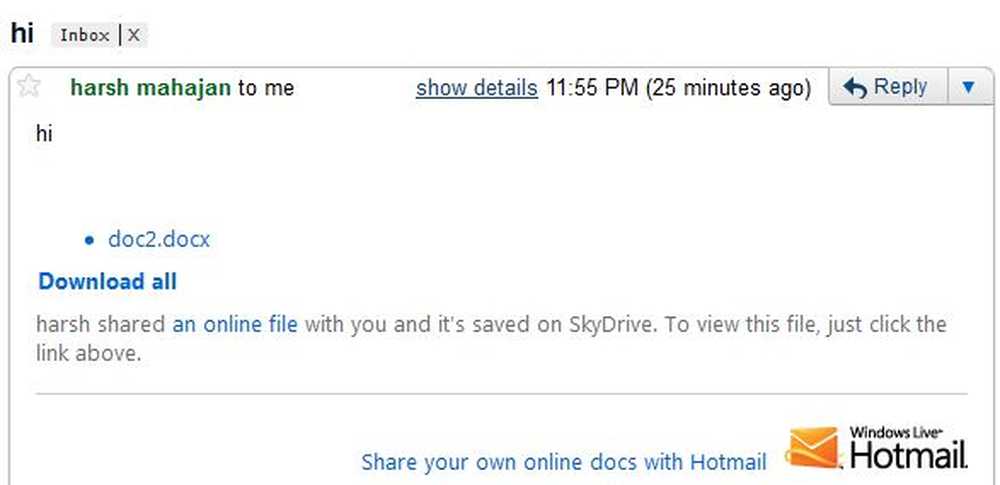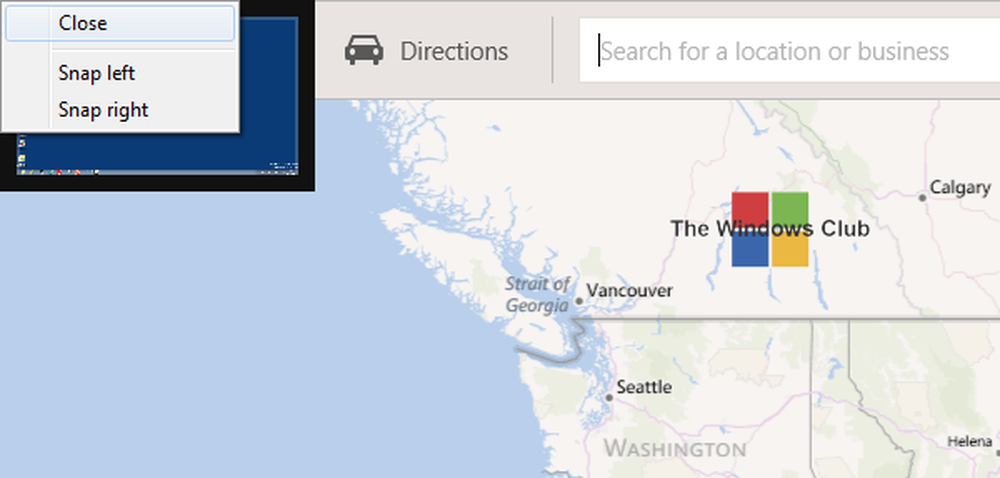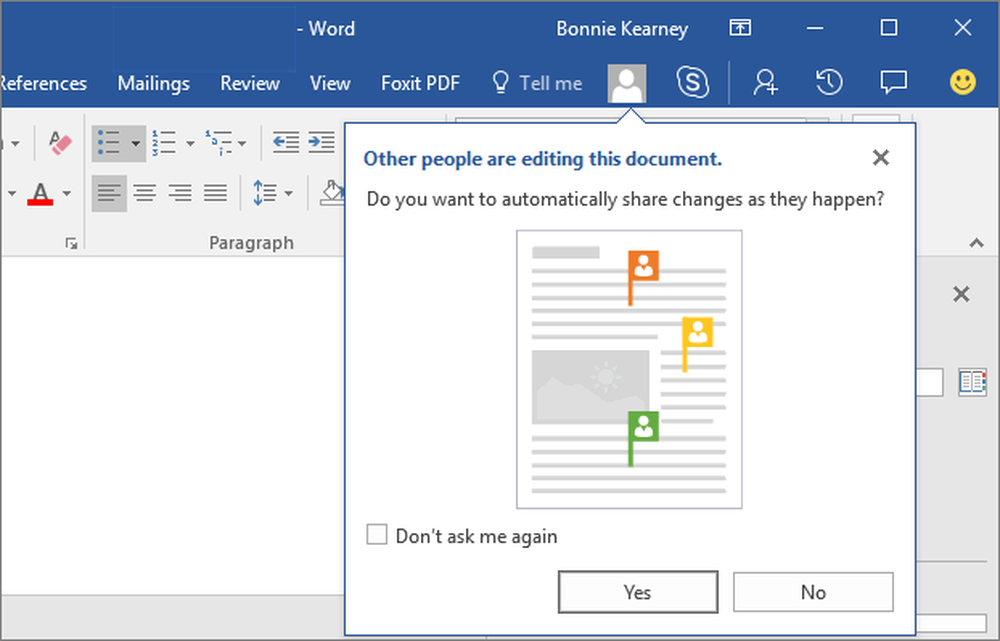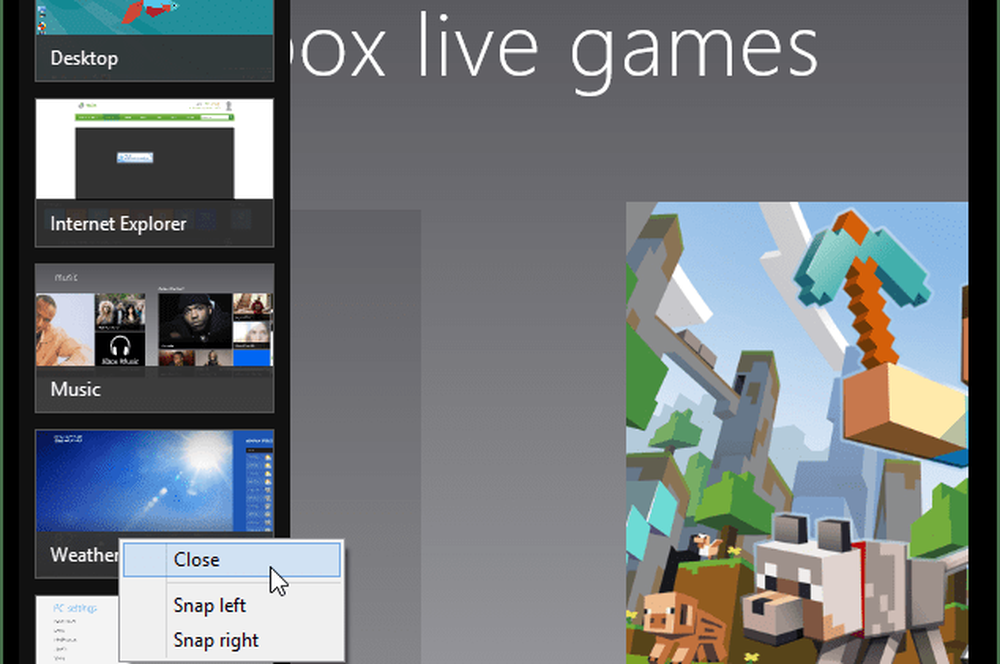Cómo coautor y colaborar en libros de Excel al mismo tiempo
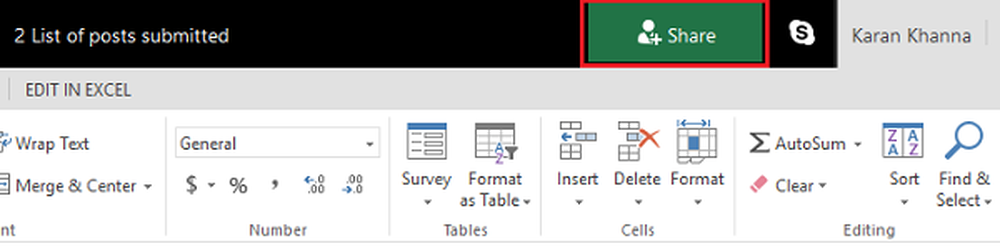
La co-autoría en línea es un servicio mediante el cual usted y sus colegas pueden trabajar en el mismo documento. Por lo general, el documento se guarda automáticamente y los cambios realizados por otros coautores son visibles en unos pocos segundos. Facilita el trabajo en documentos con tecnología en la nube. Microsoft Office 2016 ha habilitado la colaboración en tiempo real, una característica que parece ser bastante exitosa en el mercado. Comenzó con la habilitación de co-autoría en la versión de escritorio de Word, y ahora, la colaboración en vivo ha sido el principal impulso de Microsoft Office. Más bien, la mayoría de los usuarios han cambiado completamente a la co-autoría en línea en lugar de hacer y compartir documentos a través del correo electrónico..
Co-autor y colaborar en Excel
Para comenzar con la colaboración en equipo y la co-autoría utilizando Excel, puede seguir los siguientes pasos:
1] Asegúrese de tener una versión actualizada de la suscripción de Windows y Office 365. Estaría utilizando estos formatos de archivo: archivos .xlsm, .xlsx o .xlsb. Si tiene un formato diferente, puede cambiarlo, abriendo el archivo, haga clic en Archivo> Guardar como> Examinar> Guardar Como Tipo, luego cambia el formato a tipos aplicables.
Si no tiene una suscripción, aún podría colaborar creando documentos en línea al iniciar sesión en su OneDrive personal. Sin embargo, la funcionalidad es limitada..
2] Crear o cargar una hoja de trabajo en SharePoint, OneDrive, o OneDrive para empresas.
3] Si ha elegido cargar un archivo, simplemente haga clic en el nombre del archivo, y el libro de trabajo se abrirá en un nuevo navegador.
4] Haga clic en el Editar en Excel opción. Si recibe un mensaje para elegir una versión de Excel, seleccione Excel 2016.
5] Una vez que el archivo se abre y ves que aún está en Vista protegida, solo haga clic en Permitir la edición Para poder realizar cambios en el archivo..
6] Haga clic en Compartir botón que se encuentra en la esquina superior derecha de la ventana. En el Invitar a la gente En el cuadro, simplemente escriba las direcciones de correo electrónico de los miembros de su equipo de las personas con las que desea colaborar. Separe cada dirección de correo electrónico con un punto y coma. Escoger Poder editar y luego proceder a hacer clic en el Compartir botón.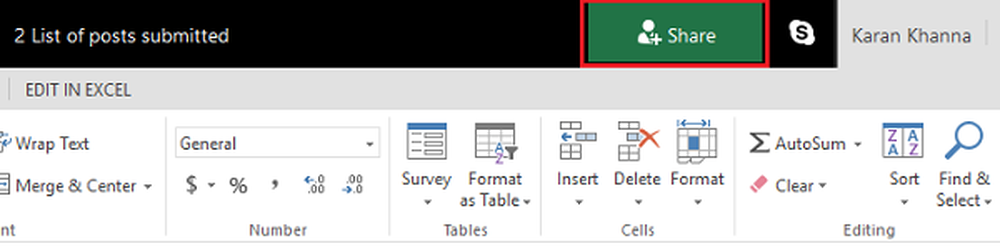
8] Una vez que abra el archivo, verá el avatar o las imágenes de su colaborador invitado en la esquina superior derecha de la ventana de Excel. Por lo general, aparecen con su propia imagen guardada, avatar o en letra. sol lo que significa "huésped" o las iniciales de sus nombres si no hay imágenes de perfil elegidas. Sus selecciones se resaltarán en verde mientras que la selección de otras personas se hará en otros colores como azul, rojo, amarillo o violeta..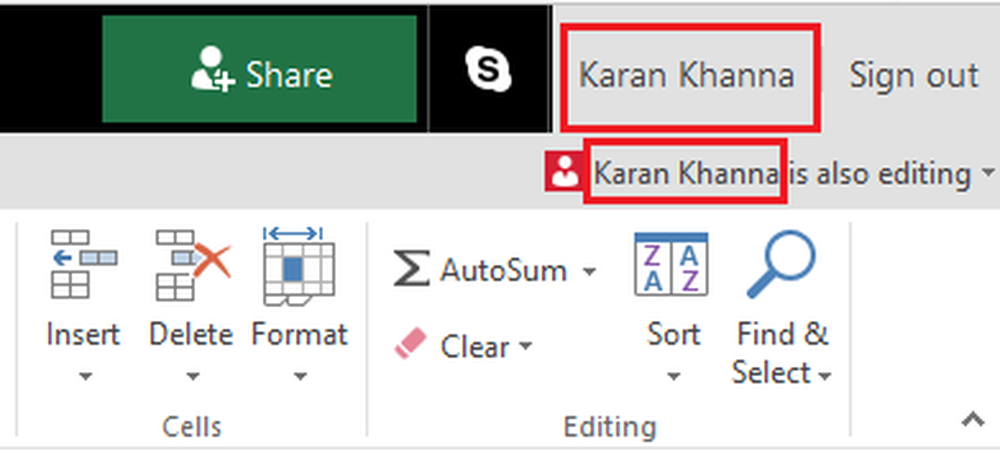
Una vez que haga clic en el avatar, será dirigido a donde la otra persona está trabajando actualmente en la hoja de cálculo. Su presencia puede ser notada por un cursor de color parpadeante. Ahora, puede editar los documentos simultáneamente con la co-autoría en hojas de cálculo, lo que a su vez hace que trabajar en proyectos sea rápido y conveniente..
Auto-guardar mientras co-autoría en MS Excel
Guardar automáticamente es una función habilitada de forma predeterminada en todos los documentos destinados a la co-autoría, o de otra manera en OneDrive. Guarda los cambios en el documento en segundos, a veces en una fracción de segundo..
Selecciones de otros usuarios
Los usuarios que utilizan Microsoft Excel o Excel en línea podrían ver a otros usuarios en una lista en la parte superior. Las selecciones y el texto de los otros usuarios serían visibles en diferentes colores. Los usuarios que tienen otras versiones de MS Excel no podrían usar esta función.
Mensajes de "actualización recomendados" y "Carga fallida"
Si recibe estos mensajes de error mientras se guardan automáticamente y los borradores no están guardados, puede considerar copiar el enlace en una pestaña diferente y presionar Entrar. Recuerda hacer esto una vez que estés seguro de que Internet está conectado.
Dos usuarios cambiando lo mismo en el documento.
Cuando dos usuarios cambian lo mismo guardando automáticamente o haciendo clic en guardar, se guarda el último cambio. Para hacerlo más fácil, Excel en línea permite que una sección de comentarios discuta esto entre los usuarios. Funciona como un chat.
Leer siguiente: Excel Tips & Tricks.